Strichzeichnungen: wichtige Tipps
Einführung.
Hallo, meine Liebsten! Dies ist eine Anleitung zum Erstellen von Manga-Liniengrafiken für Anfänger. Dies sind im Grunde Anmerkungen, die ich während des Studiums der Manga-Erstellung gemacht habe.
Grundbegriffe.
♦ Was ist eine Strichzeichnung? ♦
Eine Strichzeichnung stellt nur die Gesamtzahl der Striche einer Zeichnung dar.
♦ Auf welcher Art von Ebene wird eine Strichzeichnung erstellt? ♦
CLIP STUDIO PAINT bietet uns an, in zwei Arten von Schichten zu arbeiten; die Rasterebene (rot markiert) und die Vektorebene (grün markiert). Sie können die Strichzeichnungen in jedem von ihnen erstellen.
[Vektorebene]
Die Vektorebene unterstützt unabhängige geometrische Objekte.
- Vorteil: Dank seines unabhängigen Attributs können Sie die Linien mit den "Kontrollpunkten" bearbeiten, aus denen der Strich besteht. Sie können schnell und einfach von einer einzelnen Linie zum gesamten Liniensatz ändern.
- Nachteil: Sie können nicht darauf färben.
[Rasterebene]
Die Rasterebene ist eine Ebene, die Pixel unterstützt.
- Vorteil: Sie können direkt darauf färben.
-Nachteil: Wenn Sie es in irgendeiner Weise transformieren, wird es "verpixelt".
Weitere Informationen zur Vektorebene finden Sie im folgenden offiziellen CLIP STUDIO TIPS-Tutorial:
♦ Welches Werkzeug wird verwendet, um die Strichzeichnungen zu erstellen? ♦
Das wichtigste Werkzeug ist der [Stift]. CLIP STUDIO PAINT hat eine Standard-Spitzenauswahl aus G-Stift, Maru, Rübe, Milli usw. und die Möglichkeit, sie auf sehr spezifische Weise zu konfigurieren.
♦ Warum werden Strichzeichnungen erstellt? ♦
Um in der Lage zu sein, N kleinere Modifikationen durchzuführen, ohne die Integrität der Leitungen zu beeinträchtigen.
♦ Was ist der erste Schritt beim Erstellen von Strichzeichnungen? ♦
Unabhängig davon, ob Sie Illustrator oder Comicautor sind, erfahren Sie oder nicht, sollten Sie vor dem Erstellen von Strichzeichnungen eine sogenannte "Skizze" erstellen.
♦ Was ist eine Skizze? ♦
Eine Skizze besteht aus einfachen Strichen, die die Idee in Ihrem Kopf darstellen, auf die Sie die Strichzeichnungen zeichnen werden. Natürlich hängt der Detaillierungsgrad der Skizze von Ihrem Übungsniveau ab.
(Links eine erste Skizze oder ein Entwurf. Rechts eine Strichzeichnung)
Es ist möglich, mehrere Skizzen zu erstellen, bevor Sie sich entscheiden, die Strichzeichnungen zu erstellen.
♦ Mit welchem Werkzeug wird die Skizze erstellt? ♦
Normalerweise wird das Werkzeug [Bleistift] verwendet. Ich verwende das [Pen]-Milli-Tool.
♦ Auf welcher Art von Ebene wird eine Skizze erstellt? ♦
Auf der Rasterebene oder Vektorebene. Ich verwende die Rasterebene.
Nun, an dieser Stelle haben wir die relevanteste Theorie in Bezug auf Strichzeichnungen beherrscht. Zeit für Tipps!
Tipp 1: Laden Sie konfigurierte Stifte von ASSETS herunter.
Für einen Anfänger kann es schwierig sein zu erkennen, wie ein digitaler Stift reagiert, und dies erschwert die korrekte Konfiguration des [Stift]-Tools. Daher empfehle ich, eine gemischte Menge Stifte von CLIP STUDIO ASSETS herunterzuladen und sie nacheinander zu testen, bis Sie gefunden haben mehrere mit denen, die Sie gerne zeichnen.
Um in CLIP STUDIO ASSETS nach Stiften zu suchen, gehen Sie zu folgendem Link:
Wenn Sie möchten, können Sie diese Auswahl an Stiften herunterladen, um deren Eigenschaften zu vergleichen:
Diese Stifte wurden von erfahreneren Benutzern konfiguriert, so dass es sich um Stifte handelt, die ein sehr zufriedenstellendes Ergebnis liefern.
Nachdem Sie sich an Ihre Stiftwerkzeuge gewöhnt haben, empfehle ich Ihnen, mit den Einstellungen zu experimentieren. Weitere Informationen zur Stifteinrichtung finden Sie im folgenden offiziellen CLIP STUDIO TIPS-Tutorial:
Tipp 2: Richten Sie einen Primär- und Sekundärausleger ein.
Professionelle Manga-Autoren können in ihren Zeichnungen mehr als einen Stifttyp verwenden. Nach meinen Beobachtungen besteht es darin, ein "primäres" Stiftwerkzeug auszuwählen, das 95% der Strichzeichnungen zeichnet, und ein, zwei oder drei "sekundäre" Stifte, um Details hinzuzufügen, die die anderen 5% darstellen. Wie ein feiner Stift für Haardetails oder einen raueren Stift für Kreuzlinienschatten.
Tipp 3: Legen Sie einen eindeutigen Dickenwert für Ihren Hauptstift fest.
Nachdem ich Videos von verschiedenen professionellen Autoren gesehen hatte, bemerkte ich, dass einige von ihnen den Dickenwert ihres Stifts überhaupt nicht ändern. Dies schien mir eine großartige Idee zu sein, also tat ich dasselbe und stellte einen einzigartigen Dickenwert ein und sperrte meinen Stift, um versehentliche Änderungen zu vermeiden.
Wenn ein Werkzeug gesperrt ist, werden alle darin vorgenommenen Einstellungen beim Wechsel zu einem anderen Werkzeug wiederhergestellt.
Gehen Sie folgendermaßen vor, um Ihr Werkzeug zu blockieren:
Menü des Werkzeugfensters. → [Sperren].
Tipp 4: Erstellen Sie schrittweise eine Skizze.
Ohne die richtige Anleitung ist es etwas schwer zu verstehen, wie wichtig es ist, eine gute Skizze vorzubereiten, bevor Sie Strichzeichnungen erstellen. Die Praxis hat mir gezeigt, dass man mit einer gut gemachten Skizze auch ohne viel Erfahrung sehr klare Strichzeichnungen erzielen kann.
Das Bild unten ist ein Entwurf meines Comics. Ich werde Panel Nummer 3 wählen, um diesen Abschnitt erklären zu können.
Jetzt zeige ich Ihnen den Prozess zum Erstellen der Skizze für Panel Nummer 3. Jede Skizze wurde auf einer anderen Rasterebene in einem Ordner namens "draft" erstellt.
(1) Skizze: Grundstruktur dessen, was ich will.
(2) Skizze: Posen- und Winkelexperimente.
(3) Skizze: Anatomisches Modell, in diesem Fall Handbuch. Manchmal verwende ich 3D-Modelle.
(4) Skizze: Endgültige Idee.
(Links eine erste Skizze. Rechts eine vierte Skizze.)
Wie Sie sehen, brauchte ich vier Schritte, um eine einfache Skizze fertigzustellen. Einige erfahrene Leute können eine Skizze des Typs (4) aus einer Skizze des Typs (2) erstellen. Im Moment muss ich mehrere Skizzen übereinander erstellen, bevor ich eine brauchbare Skizze für Strichzeichnungen erziele, und das ist in Ordnung, es ist eine Frage der Übung.
Wenn ich mit meiner Skizze zufrieden bin, treffe ich einige letzte Vorbereitungen. Ich wähle den Ordner "Entwurf". → [Ebenenfarbe ändern] → [Deckkraft 40] → [Als Entwurfsebene senden] → [Neue Vektorebene erstellen]. (Denken Sie daran, dass Sie bei Bedarf eine Rasterebene verwenden können.)
Perfekt! Jetzt kann ich die Strichzeichnungen auf der Vektorebene erstellen!
Abschließender Vergleich:
(Links eine vierte Skizze. Rechts eine Strichzeichnung.)
Das Erstellen der Strichzeichnungen war schnell und einfach, dank der Tatsache, dass die endgültige Skizze dem Endergebnis so nahe kam.
Jetzt wissen Sie! Erstellen Sie alle benötigten Skizzen.
Tipp 5: Erstellen Sie segmentierte Linien.
Eine Person mag annehmen, dass die Linien einer Strichzeichnung meistens durchgehend sind, aber das sind sie nicht, oder zumindest nicht, wenn Sie einen traditionellen Stil anwenden.
Was wie eine einzelne Linie aussieht, besteht eigentlich aus mehreren kleinen Strichen oder Segmenten. Wenn Sie mit Hilfe des wunderbaren Rotationswerkzeugs Linien für Segmente erstellen, macht Ihre Hand eine natürlichere und stabilere Bewegung.
(Zeichnen einer Fläche mit unterschiedlichem Drehwinkel.)
Bestimmte Segmente lassen sich mit einem bestimmten Drehwinkel leichter zeichnen. Ich wende dieses Verfahren auf alle Strichzeichnungen an.
Der Einfachheit halber empfehle ich die Einstellung von [Rotation Links], [Rotation Right], [Restart Rotation] und [Flip Horizontal] als Tastenkombination auf der Tastatur, der Tablet-Taste oder einem zusätzlichen Gerät.
(Links die Linie des Gesichts in der Strichzeichnung. Rechts die gleiche Linie, die in Segmente in der Reihenfolge ihrer Erstellung unterteilt ist.)
Mit etwas Übung können Sie die Anzahl der Segmente reduzieren, aus denen eine Linie besteht.
Natürlich schränkt das segmentierte Erstellen von Strichzeichnungen auf einer Vektorebene die Vektoreigenschaften ein, oder besser gesagt, Sie erhalten möglicherweise keine einheitlichen Ergebnisse, wenn Sie Einstellungen mit den Vektorwerkzeugen anwenden. Ich verwende die Vektorebene jedoch hauptsächlich, um die Größe eines Abschnitts der Strichgrafik ohne Warping (wie dies geschieht, wenn Sie die Größe einer Rasterebene ändern).
Tipp 6: Schließen Sie die Strichzeichnungen.
Wenn Ihre Strichzeichnungen keine Lücken aufweisen, können Sie alle Arten von sehr nützlichen Auswahl- und Füllwerkzeugen nutzen, die in CLIP STUDIO ASSETS verfügbar sind.
Eines der beliebtesten Tools dieser Art ist das vom Benutzer konfigurierte K96-Tool, das wir "K96-Tool" nennen werden.
Das K96-Werkzeug füllt geschlossene Räume innerhalb seines Auswahlumfangs sogar unterhalb der Strichzeichnungslinie aus (eine Aktion, die das [Schließen und Füllen]-Werkzeug standardmäßig nicht ausführt). Wie im Bild unten gezeigt:
Dies ist sehr nützlich zum Einfärben, zum Auftragen von Schattierungen und Farben.
Tatsächlich funktioniert das K96-Tool auch, wenn Sie kleine Lücken in Ihren Strichzeichnungen haben. Dazu müssen Sie den Wert von [Lücke schließen] erhöhen, aber er ist nicht perfekt und Sie müssen Korrekturen vornehmen. Ich vermeide das, indem ich die Strichzeichnungen so weit wie möglich schließe.
Wie auch immer, dieses Tool hat zwei Modi:
(1) (Rotes K96-Werkzeug) Mehrfachreferenz: alle Ebenen.
Dies bedeutet, dass das Werkzeug alle geschlossenen Räume aller Ebenen Ihres Dokuments "liest" und ausfüllt.
(Der erste Link ist auszufüllen, der zweite Link ist zu löschen.)
Anwendung: Erstellen Sie eine Rasterebene und platzieren Sie sie unter der Strichzeichnung. → Werkzeug K96 (rot) auswählen. → Wählen Sie den geschlossenen Abschnitt der Strichgrafik aus, den Sie füllen möchten, ohne die Rasterebene zu verlassen. → Fertig.
(2) (K96 Cyan-Tool) Mehrfachreferenz: Referenzebene.
Dies bedeutet, dass das Werkzeug nur die geschlossenen Räume der Referenzebene (oder Ordners) "liest" und ausfüllt.
(Dieser Link enthält das Füll- und Radierwerkzeug zusammen.)
Anwendung: Wählen Sie die Ebene (oder den Ordner) der Strichzeichnungen aus. → Aktivieren Sie diese als Referenzebene mit dem Leuchtturm-Symbol. → Erstellen Sie eine Rasterebene und platzieren Sie diese unter der Strichzeichnung. → Wählen Sie das Werkzeug K96 (cyan). → Wählen Sie den geschlossenen Abschnitt der Strichgrafik aus, den Sie füllen möchten, ohne die Rasterebene zu verlassen. → Fertig.
Weitere Informationen zur Verwendung der Referenzebene finden Sie im folgenden offiziellen CLIP STUDIO TIPS-Tutorial:
Ein anderes Beispiel!
Das von Inma-sensei konfigurierte [fill]-Tool, das wir "Inmas Eimer" nennen werden, verhält sich ähnlich wie das K96-Cyan-Tool.
Inmas Eimer füllt auch unter der Strichzeichnungslinie mit der Referenzebene (oder dem Ordner) mit dem Unterschied, dass die Strichzeichnung auf einer Vektorebene erstellt werden muss und nur einen (1) Raum in Zeitnähe ausfüllt.
Das obige war ein kleines Beispiel für die Tools, die Sie mit Closed Line Art nutzen können! Denken Sie daran, dass Sie nicht unbedingt alle Linien der Strichzeichnungen schließen müssen. Sie schließen dort, wo Sie wissen, dass Sie sie benötigen.
Tipp 7: Füllen Sie ein wenig aus, wo sich die Linien treffen oder enden.
Manchmal sieht das Finishing von Linien in Strichzeichnungen in einigen Bereichen wie Haaren und Kleidung einfach aus. Ich gebe diesen Abschnitten gerne mehr Volumen, indem ich kleine Striche dort ausfülle, wo sich die Linien treffen oder enden. Auf diese Weise:
(Links eine Strichzeichnung eines Stiefels. Rechts dieselbe gefüllte Strichzeichnung dort, wo sich die Linien treffen oder enden.)
G-Pens tun dies normalerweise automatisch.
Zoomen wir rein:
Ich denke, es ist eine sehr einfache Technik, die Strichzeichnungen ein großartiges Finish verleiht. Du musst es versuchen!
Tipp 8: Verwenden Sie einige Strichzeichnungen.
Es ist üblich, dass Illustratoren mit mehreren Ebenen von Strichzeichnungen für verschiedene Teile einer Figur arbeiten. Wenn Sie jedoch einen Comic erstellen, ist diese Methode ineffektiv, da Sie für jedes Panel verschiedene Ebenen pro Figur erstellen, am Ende haben Sie viele Ebenen agglomeriert ohne wirkliche Funktion. . Ich empfehle Ihnen, einige Ebenen von Strichzeichnungen zu erstellen, idealerweise eine einzelne Ebene, oder, wenn Sie es vorziehen, wenn Sie fertig sind, können Sie die verschiedenen Ebenen zusammenführen.
Gehen Sie wie folgt vor, um Ebenen zusammenzuführen:
Wählen Sie die Ebenen aus, die Sie zusammenführen möchten, während Sie die "Strg"-Taste gedrückt halten → Rechtsklick. → [Ausgewählte Ebenen zusammenführen].
Tipp 9: Machen Sie Linienübungen.
Es ist in Ordnung, die Korrektur- und Stabilisierungsfunktionen von CLIP STUDIO PAINT zu verwenden, aber es ist nicht gut, 100% davon abhängig zu sein. Ihre Hand wird sich an die Bequemlichkeit der digitalen Korrektur gewöhnen, und sobald Sie die digitale Korrektur ausschalten oder minimieren, werden Sie feststellen, dass Ihre Spur nicht genau ist.
Um die natürliche Stabilität Ihrer Hand zu verbessern, empfehle ich Ihnen, die folgenden Linien zu imitieren und ihre Ausdehnung und Richtung zu variieren:
Wenn Sie einen hohen Stabilisierungswert (größer 15) gewohnt sind und mit einem niedrigeren Wert arbeiten möchten, erzwingen Sie keine plötzliche Änderung. Das Gesündeste ist, dass die Veränderungen schrittweise erfolgen.
Verringern Sie den Wert etwas. → Üben Sie eine Woche oder 15 Tage. → Verringern Sie den Wert wieder. → Üben. → Wert etwas verringern. → Üben. → bis.
Tipp 10: Extra.
Denke nicht, zeichne einfach!
Fazit und Credits.
Ich wünschte, ich hätte so eine Zusammenfassung, als ich anfing. Ich werde diesen Artikel aktualisieren, wenn ich neue Tipps entdecke.
Erstellt von: Naosuke Takasaki.
Twitter: https://twitter.com/tksk_nsk
Programm: CLIP STUDIO PAINT
Version: 1.9.11






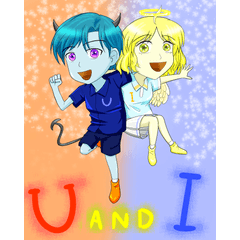

















Kommentar